Πώς να αλλάξετε ή να επαναφέρετε την προεπιλεγμένη θέση του φακέλου Camera Roll στα Windows 10

Αυτός ο οδηγός θα σας δείξει πώς να αλλάξετε ή να επαναφέρετε την προεπιλεγμένη θέση του φακέλου Camera Roll στα Windows 10.

Κατά τη ρύθμιση των Windows, σας ζητείται να δημιουργήσετε έναν λογαριασμό χρήστη. Αυτός ο λογαριασμός είναι ένας λογαριασμός διαχειριστή που σας επιτρέπει να ρυθμίσετε τον υπολογιστή σας και να εγκαταστήσετε όποιες εφαρμογές θέλετε. Όταν προσθέτετε έναν λογαριασμό στον υπολογιστή σας στα Windows, θα είναι ένας τυπικός λογαριασμός χρήστη από προεπιλογή.
Αυτός ο οδηγός θα σας δείξει πώς να προσδιορίσετε γρήγορα εάν ένας χρήστης στον υπολογιστή σας έχει λογαριασμό διαχειριστή ή τυπικό λογαριασμό στα Windows 10.
Προσδιορίστε τον τύπο λογαριασμού στους Λογαριασμούς χρηστών
1. Ανοίξτε τον Πίνακα Ελέγχου (προβολή εικονιδίου) και κάντε κλικ στο εικονίδιο Λογαριασμοί χρηστών.
2. Κοιτάξτε κάτω από το όνομα χρήστη στο πλαίσιο με τη φωτογραφία του λογαριασμού.

Προσδιορίστε τον τύπο λογαριασμού στους Λογαριασμούς χρηστών
Προσδιορίστε τον τύπο λογαριασμού χρήστη στους Λογαριασμούς χρηστών
Πρέπει να είστε συνδεδεμένοι με δικαιώματα διαχειριστή για να εκτελέσετε αυτήν την επιλογή.
1. Ανοίξτε τον Πίνακα Ελέγχου (προβολή εικονιδίου) και κάντε κλικ στο εικονίδιο Λογαριασμοί χρηστών.
2. Κάντε κλικ στο σύνδεσμο Διαχείριση άλλου λογαριασμού .
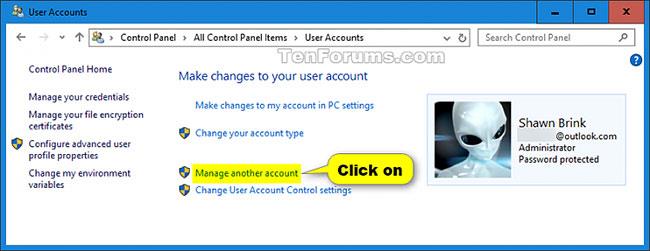
Κάντε κλικ στο σύνδεσμο Διαχείριση άλλου λογαριασμού
3. Δείτε το όνομα χρήστη σε κάθε πλαίσιο, μαζί με τη φωτογραφία του λογαριασμού αυτού του χρήστη.

Δείτε το όνομα χρήστη σε κάθε πλαίσιο, μαζί με τη φωτογραφία του λογαριασμού αυτού του χρήστη
Καθορίστε τον τύπο λογαριασμού χρήστη στους Τοπικούς χρήστες και ομάδες
Τοπικοί χρήστες και ομάδες είναι διαθέσιμα μόνο στις εκδόσεις Windows 10 Pro, Enterprise και Education.
1. Πατήστε τα πλήκτρα Win+ για να ανοίξετε το Rπλαίσιο διαλόγου Εκτέλεση , εισαγάγετε lusrmgr.msc στην Εκτέλεση και κάντε κλικ στο OK για να ανοίξετε τους Τοπικούς χρήστες και τις ομάδες .
2. Κάντε κλικ στο Groups στο αριστερό τμήμα του παραθύρου και κάντε διπλό κλικ στο Administrators στη μέση.
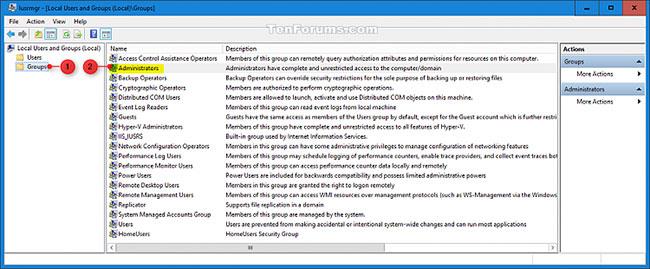
Κάντε διπλό κλικ στο Administrators στη μέση
3. Δείτε τα ονόματα χρήστη που αναφέρονται στην ενότητα Μέλη.
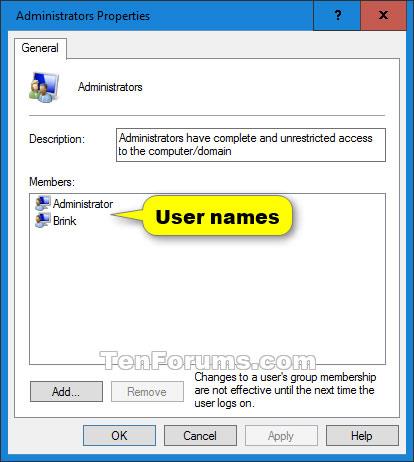
Δείτε τα ονόματα χρήστη που αναφέρονται στην ενότητα Μέλη
Προσδιορίστε τον τύπο λογαριασμού του χρήστη στη γραμμή εντολών
1. Ανοίξτε τη γραμμή εντολών .
2. Αντιγράψτε και επικολλήστε την εντολή net localgroup administratorsστη Γραμμή εντολών και, στη συνέχεια, πατήστε Enter.
3. Δείτε τα ονόματα χρήστη που αναφέρονται στην ενότητα Μέλη.
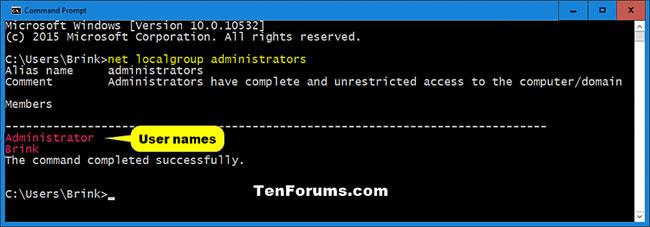
Προσδιορίστε τον τύπο λογαριασμού του χρήστη στη γραμμή εντολών
Προσδιορίστε τον τύπο λογαριασμού χρήστη στις Ρυθμίσεις
1. Ανοίξτε τις Ρυθμίσεις και κάντε κλικ στο εικονίδιο Λογαριασμοί.
2. Εκτελέστε το βήμα 3 (Οι πληροφορίες σας ) ή το βήμα 4 ( Οικογένεια και άλλοι χρήστες ) για τη σελίδα στους Λογαριασμούς που θέλετε να ελέγξετε.
3. Καθορίστε τον τύπο λογαριασμού στη σελίδα "Οι πληροφορίες σας" για τον τρέχοντα χρήστη:
Α) Κάντε κλικ στις Πληροφορίες σας στην αριστερή πλευρά.
Β) Κοιτάξτε προς τα κάτω την εικόνα του λογαριασμού στα δεξιά.
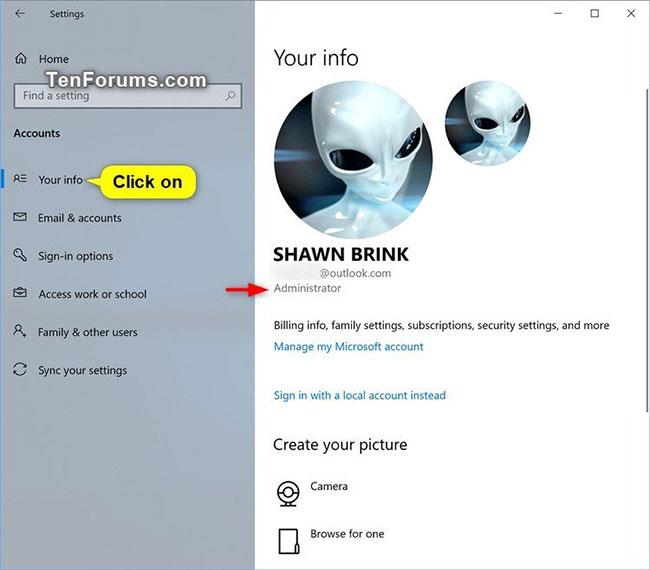
Καθορίστε τον τύπο λογαριασμού στη σελίδα "Οι πληροφορίες σας" για τον τρέχοντα χρήστη
4. Καθορίστε τον τύπο λογαριασμού στη σελίδα " Οικογένεια και άλλοι χρήστες " για άλλους χρήστες:
Α) Κάντε κλικ στην επιλογή Οικογένεια και άλλοι χρήστες στην αριστερή πλευρά.
Β) Κοιτάξτε κάθε χρήστη που αναφέρεται στην ενότητα Άλλοι χρήστες στη δεξιά πλευρά.
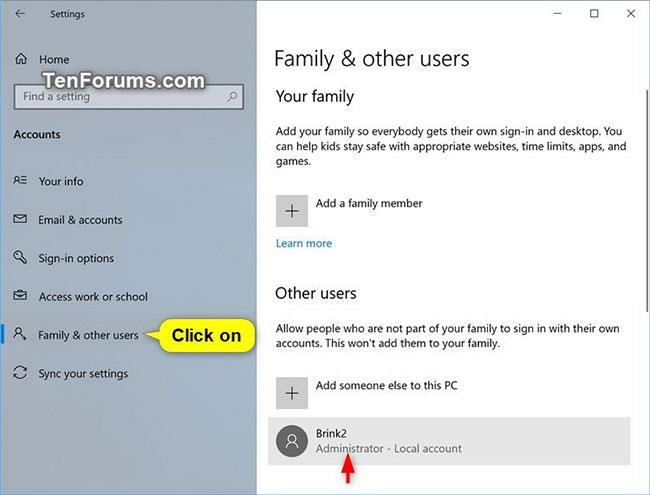
Προσδιορίστε τον τύπο λογαριασμού στη σελίδα "Οικογένεια και άλλοι χρήστες" για άλλους χρήστες
Αυτός ο οδηγός θα σας δείξει πώς να αλλάξετε ή να επαναφέρετε την προεπιλεγμένη θέση του φακέλου Camera Roll στα Windows 10.
Η μείωση του μεγέθους και της χωρητικότητας των φωτογραφιών θα σας διευκολύνει να τις κοινοποιείτε ή να τις στέλνετε σε οποιονδήποτε. Συγκεκριμένα, στα Windows 10 μπορείτε να αλλάξετε το μέγεθος των φωτογραφιών ομαδικά με μερικά απλά βήματα.
Ένα μέρος για τον έλεγχο πολλών λειτουργιών απευθείας στο δίσκο συστήματος.
Στα Windows 10, μπορείτε να κατεβάσετε και να εγκαταστήσετε πρότυπα πολιτικής ομάδας για να διαχειριστείτε τις ρυθμίσεις του Microsoft Edge και αυτός ο οδηγός θα σας δείξει τη διαδικασία.
Η γραμμή εργασιών έχει περιορισμένο χώρο και αν εργάζεστε τακτικά με πολλές εφαρμογές, μπορεί γρήγορα να εξαντληθεί ο χώρος για να καρφιτσώσετε περισσότερες από τις αγαπημένες σας εφαρμογές.
Η γραμμή κατάστασης στο κάτω μέρος της Εξερεύνησης αρχείων σάς ενημερώνει πόσα στοιχεία βρίσκονται μέσα και επιλεγμένα για τον τρέχοντα ανοιχτό φάκελο. Τα δύο κουμπιά παρακάτω είναι επίσης διαθέσιμα στη δεξιά πλευρά της γραμμής κατάστασης.
Η Microsoft επιβεβαίωσε ότι η επόμενη σημαντική ενημέρωση είναι το Windows 10 Fall Creators Update. Δείτε πώς μπορείτε να ενημερώσετε το λειτουργικό σύστημα νωρίς πριν το κυκλοφορήσει επίσημα η εταιρεία.
Η Ασφάλεια των Windows στέλνει ειδοποιήσεις με σημαντικές πληροφορίες σχετικά με την υγεία και την ασφάλεια της συσκευής σας. Μπορείτε να καθορίσετε ποιες ειδοποιήσεις θέλετε να λαμβάνετε. Σε αυτό το άρθρο, το Quantrimang θα σας δείξει πώς να ενεργοποιείτε ή να απενεργοποιείτε τις ειδοποιήσεις από το Κέντρο ασφαλείας των Windows στα Windows 10.
Μπορεί επίσης να σας αρέσει ότι κάνοντας κλικ στο εικονίδιο της γραμμής εργασιών θα μεταβείτε κατευθείαν στο τελευταίο παράθυρο που είχατε ανοίξει στην εφαρμογή, χωρίς να χρειάζεται μικρογραφία.
Αν θέλετε να αλλάξετε την πρώτη ημέρα της εβδομάδας στα Windows 10 ώστε να ταιριάζει με τη χώρα στην οποία ζείτε, το περιβάλλον εργασίας σας ή να διαχειριστείτε καλύτερα το ημερολόγιό σας, μπορείτε να την αλλάξετε μέσω της εφαρμογής Ρυθμίσεις ή του Πίνακα Ελέγχου.
Ξεκινώντας από την έκδοση 1.20111.105.0 της εφαρμογής Your Phone, προστέθηκε μια νέα ρύθμιση πολλαπλών παραθύρων, η οποία σας επιτρέπει να ενεργοποιήσετε ή να απενεργοποιήσετε την προειδοποίηση πριν κλείσετε πολλά παράθυρα κατά την έξοδο από την εφαρμογή Your Phone.
Αυτός ο οδηγός θα σας δείξει πώς να ενεργοποιήσετε ή να απενεργοποιήσετε την πολιτική μακρών διαδρομών Win32 ώστε να έχει διαδρομές μεγαλύτερες από 260 χαρακτήρες για όλους τους χρήστες στα Windows 10.
Εγγραφείτε στο Tips.BlogCafeIT για να μάθετε πώς να απενεργοποιείτε τις προτεινόμενες εφαρμογές (Προτεινόμενες εφαρμογές) στα Windows 10 σε αυτό το άρθρο!
Σήμερα, η χρήση πολλών προγραμμάτων για φορητούς υπολογιστές προκαλεί γρήγορη εξάντληση της μπαταρίας. Αυτός είναι επίσης ένας από τους λόγους για τους οποίους οι μπαταρίες των υπολογιστών φθείρονται γρήγορα. Παρακάτω είναι οι πιο αποτελεσματικοί τρόποι εξοικονόμησης μπαταρίας στα Windows 10 που πρέπει να εξετάσουν οι αναγνώστες.
Εάν θέλετε, μπορείτε να τυποποιήσετε την εικόνα λογαριασμού για όλους τους χρήστες στον υπολογιστή σας στην προεπιλεγμένη εικόνα λογαριασμού και να αποτρέψετε τη δυνατότητα των χρηστών να αλλάξουν αργότερα την εικόνα του λογαριασμού τους.
Έχετε βαρεθεί τα Windows 10 να σας ενοχλούν με την εκκίνηση της οθόνης "Αξιοποιήστε ακόμη περισσότερο τα Windows" κάθε φορά που κάνετε ενημέρωση; Μπορεί να είναι χρήσιμο για μερικούς ανθρώπους, αλλά και εμπόδιο για εκείνους που δεν το χρειάζονται. Δείτε πώς μπορείτε να απενεργοποιήσετε αυτήν τη δυνατότητα.
Το νέο πρόγραμμα περιήγησης Edge της Microsoft που βασίζεται στο Chromium σταματά την υποστήριξη για αρχεία ηλεκτρονικών βιβλίων EPUB. Θα χρειαστείτε μια εφαρμογή ανάγνωσης EPUB τρίτου κατασκευαστή για να προβάλετε αρχεία EPUB στα Windows 10. Ακολουθούν μερικές καλές δωρεάν επιλογές για να διαλέξετε.
Εάν έχετε έναν ισχυρό υπολογιστή ή δεν έχετε πολλά προγράμματα εκκίνησης στα Windows 10, τότε μπορείτε να προσπαθήσετε να μειώσετε ή ακόμα και να απενεργοποιήσετε πλήρως την Καθυστέρηση εκκίνησης για να βοηθήσετε τον υπολογιστή σας να εκκινήσει πιο γρήγορα.
Ίσως δεν ξέρετε, αλλά ένα από τα μεγαλύτερα πλεονεκτήματα της χρήσης του OneDrive είναι η εξαιρετική του δυνατότητα, που ονομάζεται placeholders.
Με ορισμένες τροποποιήσεις μητρώου, μπορείτε να επεκτείνετε τις επιλογές στο μενού περιβάλλοντος, για παράδειγμα προσθέτοντας μια επιλογή Άνοιγμα με Σημειωματάριο σε αυτό.
Η λειτουργία Kiosk στα Windows 10 είναι μια λειτουργία για χρήση μόνο 1 εφαρμογής ή πρόσβαση σε μόνο 1 ιστότοπο με επισκέπτες επισκέπτες.
Αυτός ο οδηγός θα σας δείξει πώς να αλλάξετε ή να επαναφέρετε την προεπιλεγμένη θέση του φακέλου Camera Roll στα Windows 10.
Η επεξεργασία του αρχείου hosts μπορεί να προκαλέσει αδυναμία πρόσβασης στο Διαδίκτυο εάν το αρχείο δεν τροποποιηθεί σωστά. Το παρακάτω άρθρο θα σας καθοδηγήσει να επεξεργαστείτε το αρχείο hosts στα Windows 10.
Η μείωση του μεγέθους και της χωρητικότητας των φωτογραφιών θα σας διευκολύνει να τις κοινοποιείτε ή να τις στέλνετε σε οποιονδήποτε. Συγκεκριμένα, στα Windows 10 μπορείτε να αλλάξετε το μέγεθος των φωτογραφιών ομαδικά με μερικά απλά βήματα.
Εάν δεν χρειάζεται να εμφανίσετε αντικείμενα και μέρη που επισκεφτήκατε πρόσφατα για λόγους ασφαλείας ή απορρήτου, μπορείτε εύκολα να το απενεργοποιήσετε.
Η Microsoft μόλις κυκλοφόρησε το Windows 10 Anniversary Update με πολλές βελτιώσεις και νέες δυνατότητες. Σε αυτή τη νέα ενημέρωση θα δείτε πολλές αλλαγές. Από την υποστήριξη γραφίδας Windows Ink έως την υποστήριξη επέκτασης προγράμματος περιήγησης Microsoft Edge, το μενού Έναρξη και η Cortana έχουν επίσης βελτιωθεί σημαντικά.
Ένα μέρος για τον έλεγχο πολλών λειτουργιών απευθείας στο δίσκο συστήματος.
Στα Windows 10, μπορείτε να κατεβάσετε και να εγκαταστήσετε πρότυπα πολιτικής ομάδας για να διαχειριστείτε τις ρυθμίσεις του Microsoft Edge και αυτός ο οδηγός θα σας δείξει τη διαδικασία.
Η Dark Mode είναι μια διεπαφή σκούρου φόντου στα Windows 10, που βοηθά τον υπολογιστή να εξοικονομήσει ενέργεια από την μπαταρία και να μειώσει τον αντίκτυπο στα μάτια του χρήστη.
Η γραμμή εργασιών έχει περιορισμένο χώρο και αν εργάζεστε τακτικά με πολλές εφαρμογές, μπορεί γρήγορα να εξαντληθεί ο χώρος για να καρφιτσώσετε περισσότερες από τις αγαπημένες σας εφαρμογές.























